5 sposobów na wyodrębnienie obrazów z pliku PDF
Opublikowany: 2019-03-12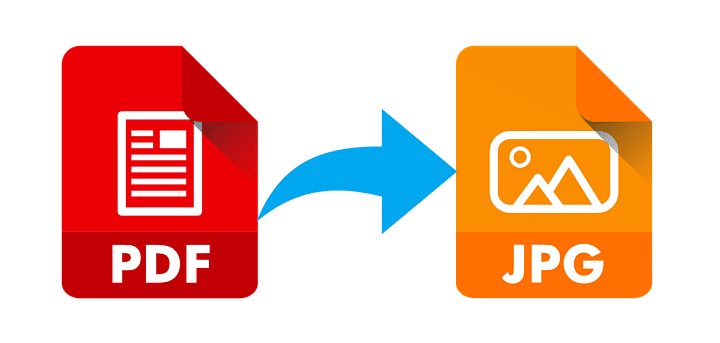
Jak wyodrębnić obrazy z pliku PDF: Niektóre pliki PDF zawierają wiele obrazów i okazało się, że te obrazy z pliku PDF mogą być dla Ciebie pomocne. Ale pytanie brzmi, jak wyodrębnić obrazy z plików PDF. Istnieje wiele sposobów wyodrębniania obrazów, takich jak oprogramowanie, narzędzia i witryny internetowe itp. W tym artykule omówimy pięć różnych metod, które mogą pomóc w wyodrębnieniu obrazów z pliku PDF.
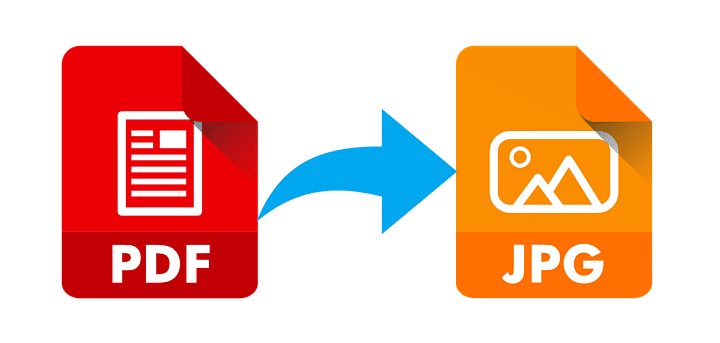
Każda metoda ma swoje zalety, niektóre są płatne, a niektóre są bezpłatne. Te metody pomogą ci w różnych przypadkach, na przykład jeśli chcesz przechowywać wyodrębnione obrazy na dysku lub chcesz przechowywać je w innym formacie obrazu. Te metody mogą być pomocne pod każdym względem, więc zacznijmy.
Zawartość
- 5 sposobów na wyodrębnienie obrazów z pliku PDF
- Metoda 1: Wyodrębnij obrazy z pliku PDF za pomocą programu Adobe Acrobat Pro
- Metoda 2: Użyj narzędzia do wycinania okien, aby wyodrębnić obrazy z pliku PDF
- Metoda 3: Użyj aplikacji internetowych PDF do wyodrębnienia obrazów z pliku PDF
- Metoda 4: Wyodrębnij obrazy z pliku PDF za pomocą Adobe Photoshop
- Metoda 5: Wyodrębnij obrazy z pliku PDF za pomocą narzędzi innych firm
5 sposobów na wyodrębnienie obrazów z pliku PDF
Upewnij się, że utworzyłeś punkt przywracania na wypadek, gdyby coś poszło nie tak.
Metoda 1: Wyodrębnij obrazy z pliku PDF za pomocą programu Adobe Acrobat Pro
Adobe Acrobat Pro to doskonałe narzędzie do wszystkich operacji związanych z PDF. Praca z tym narzędziem jest bardzo łatwa, ale musisz za nie zapłacić, ponieważ nie jest to bezpłatne narzędzie. Możesz korzystać z bezpłatnej wersji próbnej, aby przez jakiś czas korzystać z jej funkcji, ale potem musisz wykupić subskrypcję.
Za pomocą tego narzędzia możesz łatwo wyeksportować plik PDF do dowolnego formatu. Wystarczy otworzyć tę aplikację iz paska narzędzi wybrać opcję „ NARZĘDZIA ”. Teraz kliknij opcję „ Eksportuj PDF ” i przejdź do pliku PDF, dla którego chcesz wyodrębnić obrazy.
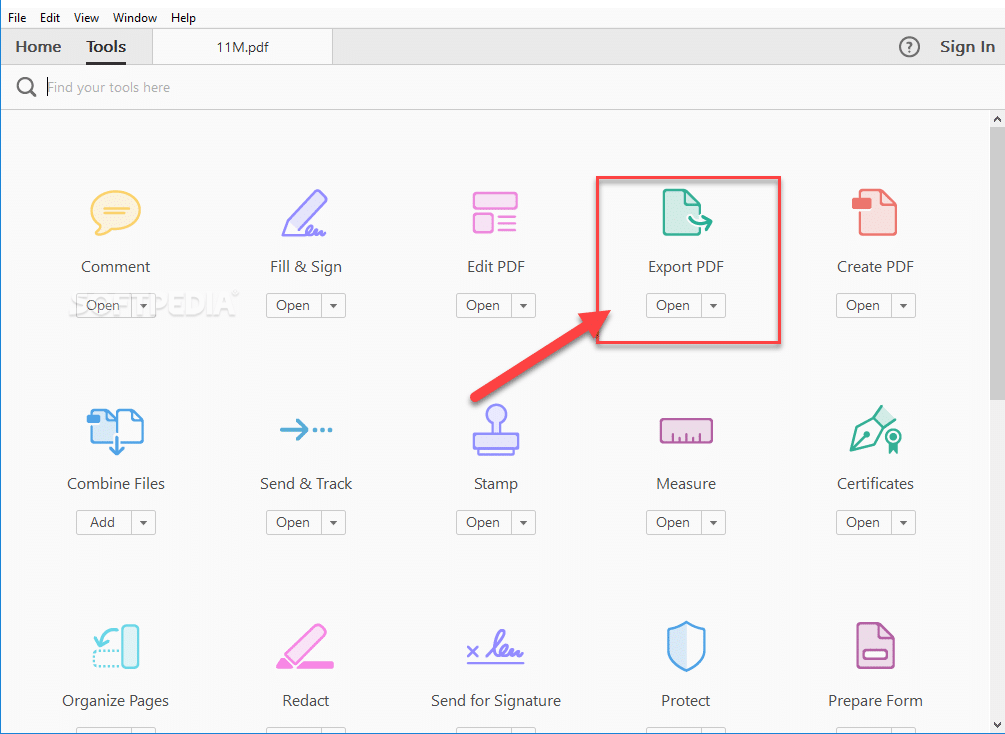
Teraz da ci opcje wyboru formatu, w którym chcesz wyeksportować plik PDF, upewnij się, że wybrałeś „ Obrazy ”. Teraz od dołu kliknij opcje „ Eksportuj wszystkie obrazy ”, aby wyodrębnić wszystkie obrazy z pliku PDF. Możesz także wybrać format obrazów.
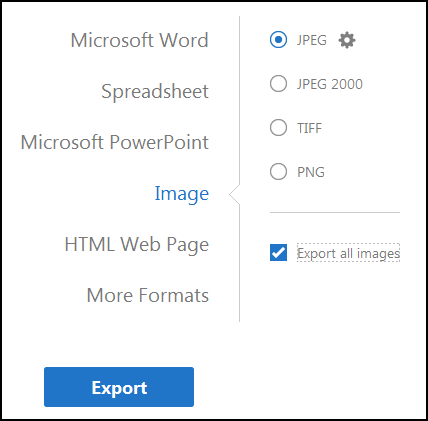
Na koniec kliknij przycisk Eksportuj u dołu i przejdź do lokalizacji, w której chcesz zapisać wszystkie wyodrębnione obrazy.
Metoda 2: Użyj narzędzia do wycinania okien, aby wyodrębnić obrazy z pliku PDF
Windows Snipping Tool to narzędzie stworzone przez firmę Microsoft jako narzędzie do zrzutów ekranu zawarte w systemie Windows Vista i nowszych systemach operacyjnych. Możesz robić nieruchome zrzuty ekranu otwartego okna lub dowolnego obiektu na ekranie, a następnie dodawać adnotacje, zapisywać lub udostępniać obraz. To narzędzie może być bardzo przydatne do wyodrębnienia obrazów z pliku PDF. Dzięki temu możesz łatwo zrobić zrzuty ekranu obrazów z pliku PDF za pomocą tego narzędzia, a następnie zapisać obrazy.
1. Naciśnij klawisz Windows + S, aby otworzyć wyszukiwarkę Windows, a następnie wpisz „ Narzędzie do wycinania”.

2. Wybierz tryb, używając żądanej opcji i zrób zrzut ekranu obrazów w pliku PDF.
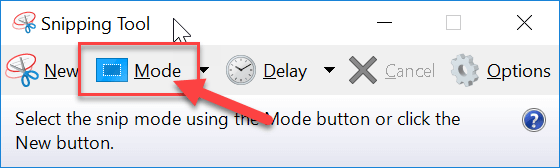

3.Na koniec zapisz obraz w folderze ze schowka.
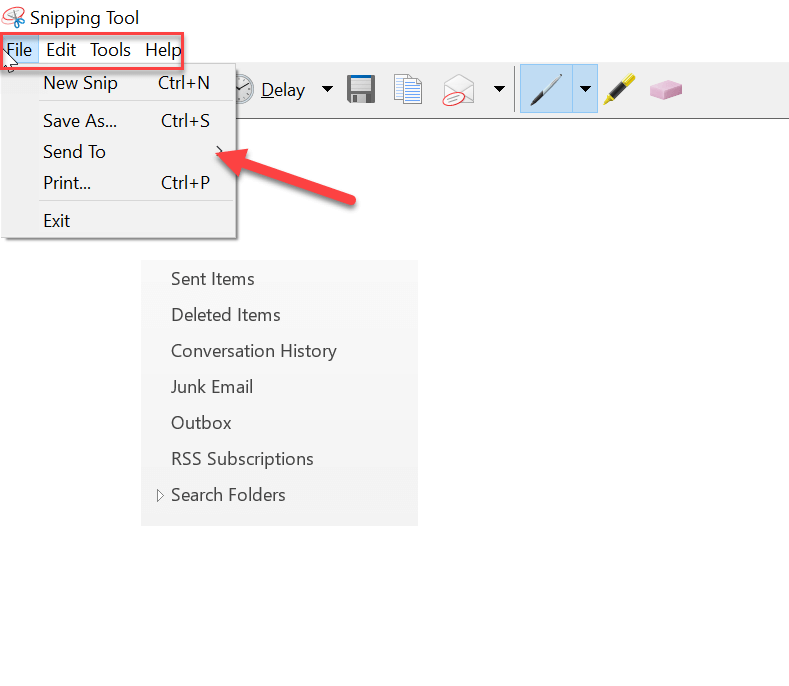
Metoda 3: Użyj aplikacji internetowych PDF do wyodrębnienia obrazów z pliku PDF
Istnieje kilka bezpłatnych aplikacji internetowych PDF, których możesz użyć, jeśli chcesz wyodrębnić wiele obrazów z plików PDF.
PDFAID
Przejdź do pdfaid.com, a następnie wybierz opcję „ Wyodrębnij obrazy ” i wybierz „ Wybierz plik PDF ”. Teraz wybierz format obrazu potrzebny do wyodrębnionych obrazów. Gdy wszystko zostanie zrobione, w końcu kliknij „ Wyodrębnij obrazy ”.
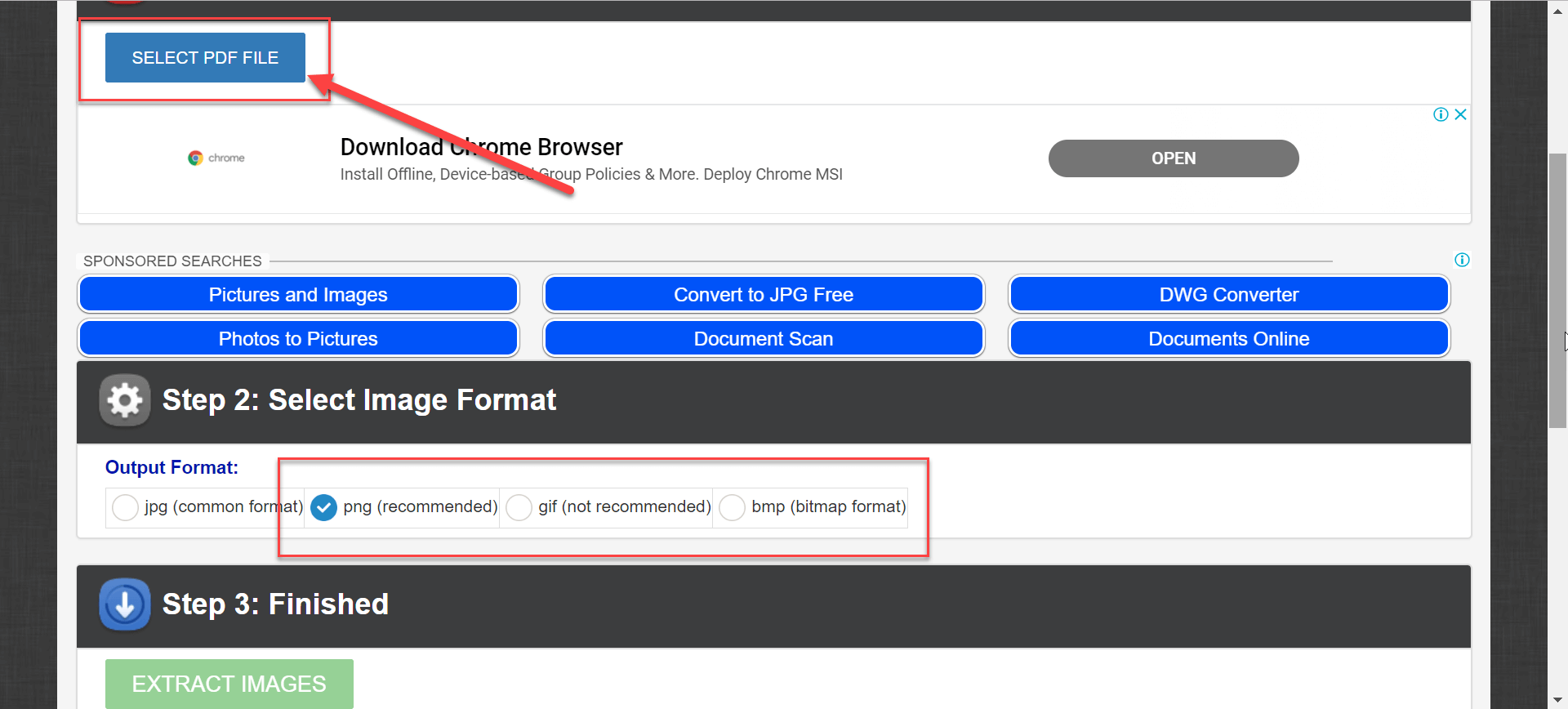
PDFcukierki
Przejdź do pdfcandy.com, a następnie wybierz „Wyodrębnij obrazy”, a następnie dodaj pliki pdf za pomocą komputera lub możesz dodać je za pomocą Dysku Google lub Dropbox. Po wybraniu pliku PDF wyodrębni on wszystkie obrazy z pliku PDF i możesz je pobrać w pliku zip. Tutaj nie będziesz mieć możliwości wyboru formatu wyodrębnionych obrazów, ale możesz łatwo zapisać obrazy na swoim komputerze.
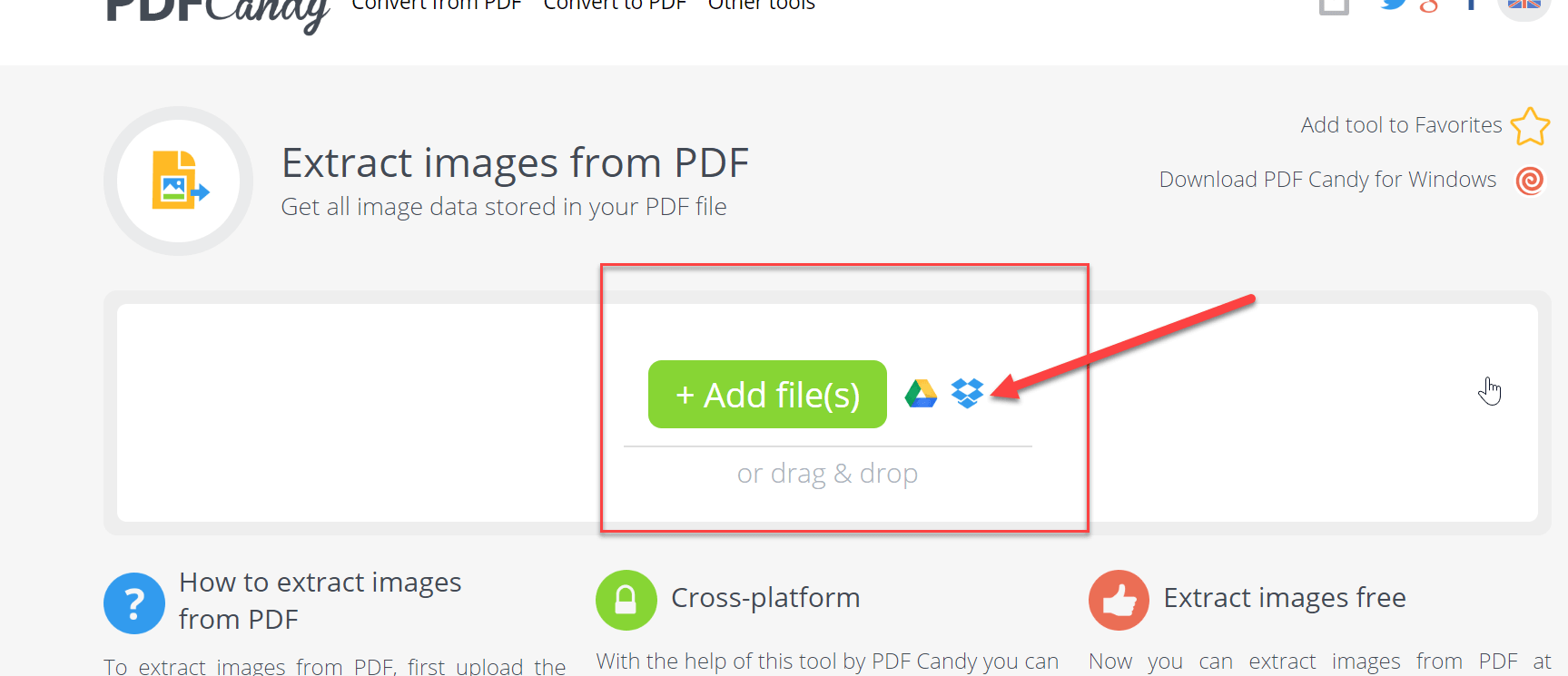
PDFdu
Przejdź do pdfdu.com, a zobaczysz wszystkie kroki, aby wyodrębnić obrazy z pliku PDF. Możesz także wybrać format wyodrębnionych obrazów.
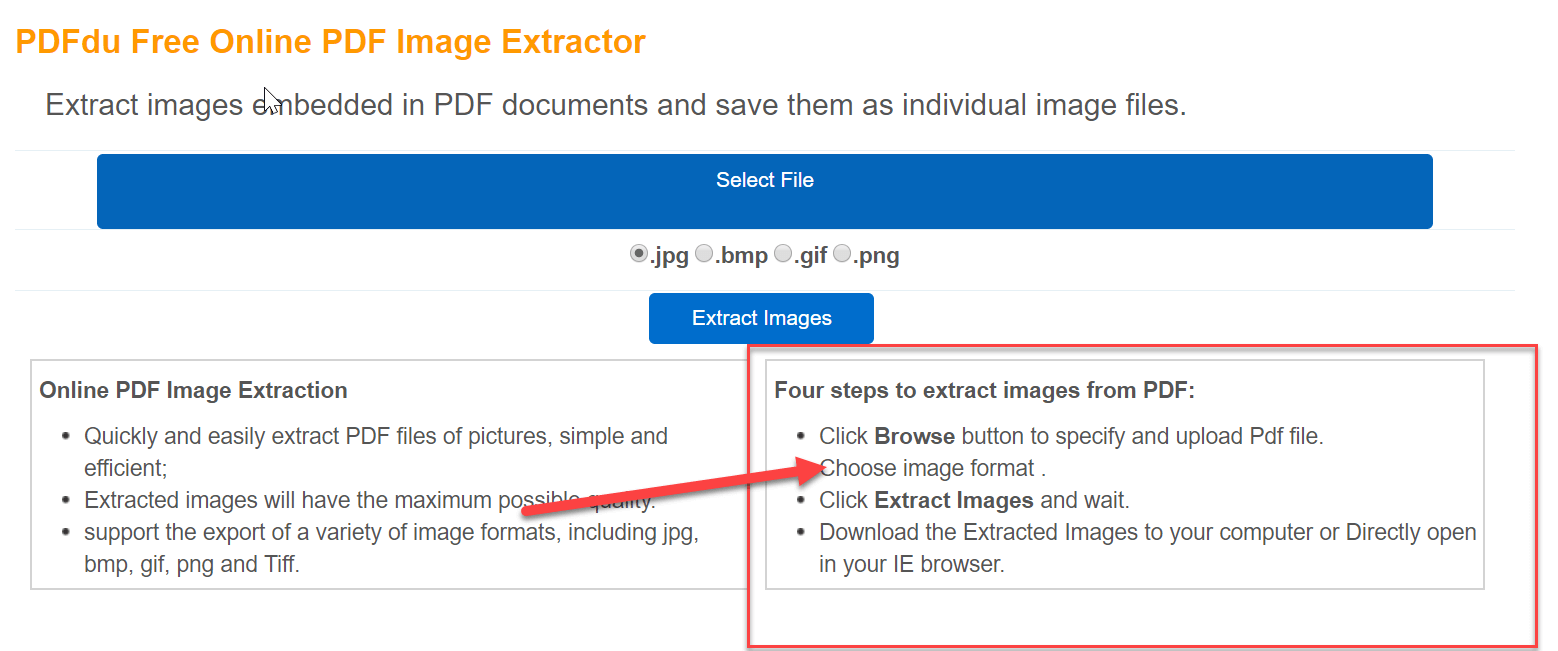
Metoda 4: Wyodrębnij obrazy z pliku PDF za pomocą Adobe Photoshop
Adobe Photoshop może być również używany do wyodrębniania obrazów z pliku PDF. Wystarczy wykonać następujące kroki, aby wyodrębnić obrazy:
1. Otwórz Adobe Photoshop, a następnie otwórz plik PDF, z którego chcesz wyodrębnić obrazy.
2. Następnie w oknie dialogowym Importuj PDF wybierz opcję Obrazy , a następnie kliknij OK.
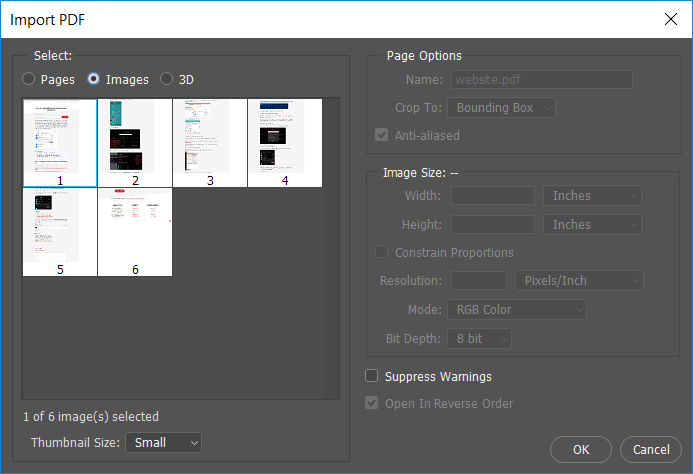
3. Teraz wybierz obrazy z pliku PDF, które chcesz otworzyć w Photoshopie. Za pomocą klawisza SHIFT możesz otworzyć wszystkie obrazy w Photoshopie.
4. Teraz wpisz żądaną nazwę dla każdego obrazu i zapisz je za pomocą klawisza skrótu Ctrl + S. Możesz także zapisać obrazy w żądanym formacie, a także możesz wprowadzić zmiany w obrazie przed ich zapisaniem.
Metoda 5: Wyodrębnij obrazy z pliku PDF za pomocą narzędzi innych firm
PDFShaper
PDFShaper to oprogramowanie, które można zainstalować, aby wykonywać różne funkcje w pliku PDF. Ma zarówno darmową, jak i płatną wersję. Funkcja wyodrębniania obrazów jest dostępna w wersji darmowej, więc darmowa wersja będzie działać dla Ciebie.
Ma to bardzo prosty interfejs, wystarczy dodać plik i wyodrębnić wszystkie obrazy. Możesz również wybrać format obrazu za pomocą opcji dostępnej w oprogramowaniu.
PkPdfConverter
PkPdfConverter to darmowe oprogramowanie, które można pobrać do pracy związane z plikami PDF. Zawiera różne opcje inne niż wyodrębnianie obrazu z pliku PDF, takie jak konwersja pliku PDF na słowo itp.
Po prostu pobierasz plik zip (8 MB) i po prostu go uruchamiasz. Spowoduje to zainstalowanie tej aplikacji na twoim komputerze. Teraz uruchom aplikację i dodaj plik, aby wyodrębnić obrazy z plików PDF.
Zalecana:
- Odinstaluj Internet Explorer z Windows 10
- Wskazówka dotycząca systemu Windows 10: jak zablokować dostęp do Internetu
- Jak zmienić nazwę użytkownika konta w systemie Windows 10?
- Jak dostosować wygaszacz ekranu w systemie Windows 10?
Mam nadzieję, że powyższe kroki były pomocne i teraz możesz łatwo wyodrębnić obrazy z pliku PDF , ale jeśli nadal masz jakieś pytania dotyczące tego samouczka, możesz je zadać w sekcji komentarza.
